本图文详细教程教你电脑分区
Windows 10是美国微软公司研发的跨平台及设备应用的操作系统。是微软发布的最后一个独立Windows版本。Windows 10共有7个发行版本,分别面向不同用户和设备。2014年10月1日,微软在旧金山召开新品发布会,对外展示了新一代Windows操作系统,将它命名为“Windows 10”,新系统的名称跳过了这个数字“9”。截止至2018年3月7日,Windows 10正式版已更新至秋季创意者10.0.16299.309版本,预览版已更新至春季创意者10.0.17120版本
如果新买的电脑只有一个C盘不奇怪,但是一些软件会因为只有一个磁盘而会出现无法安装的状况,为此还有人专门花钱请人给分区,挺夸张的,几个步骤而已,高手这就教你电脑分区。
很多电脑默认只有C盘跟D盘,C盘由于是系统盘,不宜放太多的东西,而只有D盘又显得有点不够用,只能够对磁盘进行一次分区了,那么怎么分区呢?看看小编给你们分享电脑分区的方法。
电脑分区图文教程
按下win键和X键,弹出对话框,点击“磁盘管理”。
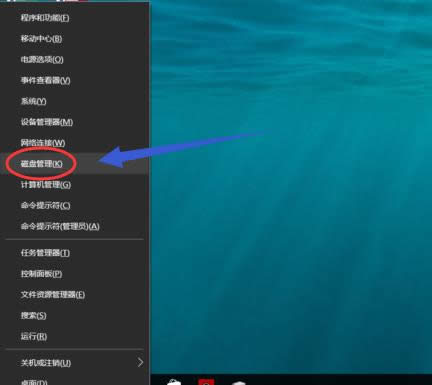
电脑分区图解详情(1)
进入磁盘管理界面,右键点击C盘,选择“压缩卷”。
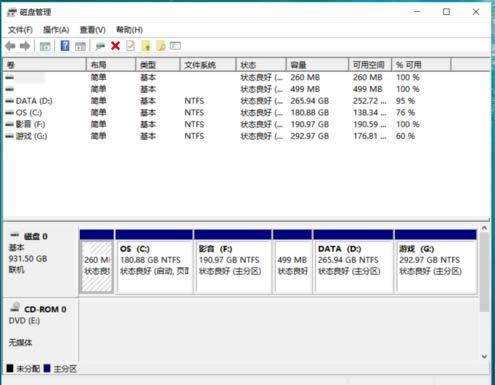
电脑分区图解详情(2)
在“输入压缩空间量”里填入想要压缩的大小。
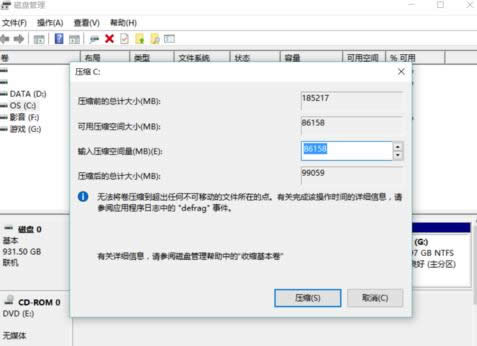
电脑分区图解详情(3)
击左下方的“压缩”,弹出一个空白的卷。
选择下面黑色条的空白卷,右键点击它,选“新建简单卷”。
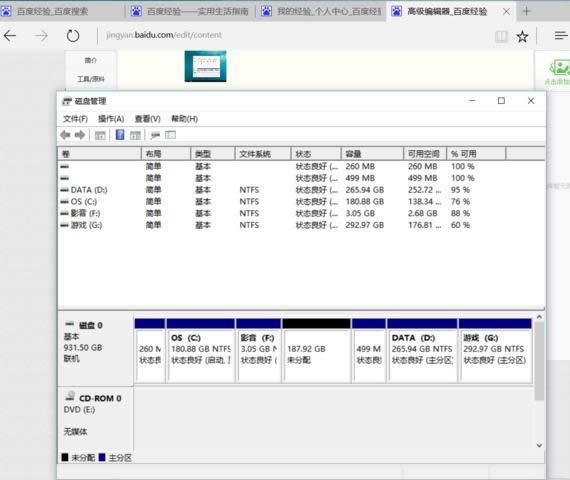
电脑分区图解详情(4)
弹出一个对话框,点击“下一步”。
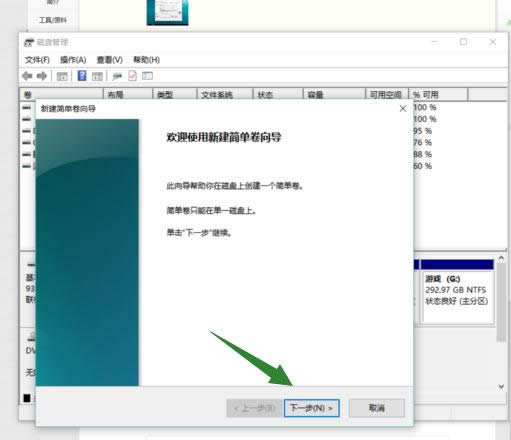
电脑分区图解详情(5)
再点击下一步,在“分配驱动器型号”处选择磁盘名称,完成后“下一步”
直到完成。
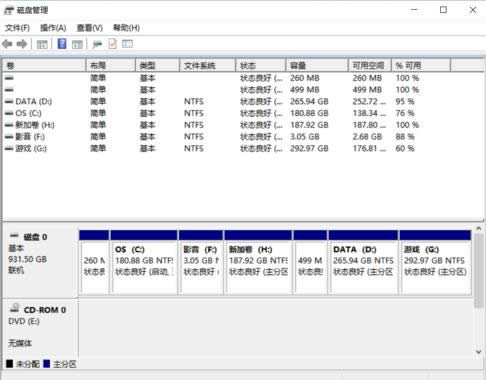
电脑分区图解详情(6)
以上就是win10电脑分区的操作步骤.
Windows 10系统成为了智能手机、PC、平板、Xbox One、物联网和其他各种办公设备的心脏,使设备之间提供无缝的操作体验。